Es gab eine Zeit, in der Malware oder Computerviren für Mac-Benutzer etwas Fremdes waren. Die Zeiten haben sich jedoch geändert. Es scheint, als hätten die Aliens endlich einen Weg gefunden, den eingebauten Schutzwall von Mac OS zu infiltrieren. Während die Beliebtheit von Mac-Geräten auf dem Markt sprunghaft ansteigt, haben Hacker die Ärmel hochgekrempelt, um in das System einzubrechen und seine generationenlange Integrität zu zerstören. Hacker entwickeln und verbreiten ständig neue Viren im Internet, die inzwischen stark genug sind, um auf verschiedene Weise in das Mac OS einzudringen, meist über Safari. Für die Benutzer stellt sich daher die Frage, wie sie Malware aus Mac Safari entfernen können.
Wenn Ihr Mac tagtäglich mit Viren und Malware konfrontiert ist, gibt es verschiedene Lösungen, die sich gegen diese Schwachstellen wehren. Eine Gesamtlösungssoftware wie MacKeeper, sowie die integrierten Wartungsfunktionen von Safari, können Malware effektiv von Ihrem Mac fernhalten.
Sind die Antworten auf dem Mac in letzter Zeit langsam? Das liegt wahrscheinlich an Malware und Junk-Dateien. Lassen Sie MacKeeper mit den lästigen Viren und Junkies fertig und optimiert die Leistung Ihres Macs auf ein beeindruckendes Niveau.
Malware von Mac Safari entfernen – Der Anfang
Sie fragen sich vielleicht, warum Safari für das Eindringen von Malware auf dem Mac verantwortlich gemacht wird. Die Antwort liegt im Safari-Browser selbst. Der Safari-Browser ist die Quelle für Malware-Programme, wenn Plugins und Browser-Erweiterungen von Drittanbietern aus ungesicherten Quellen installiert werden. Diese Installation erfolgt automatisch und in den meisten Fällen anonym, wenn Benutzer raubkopierte oder dubiose Download-Seiten im Internet besuchen, die mit einer roten Markierung versehen sind.
Anzeichen für Malware-Angriffe auf Mac
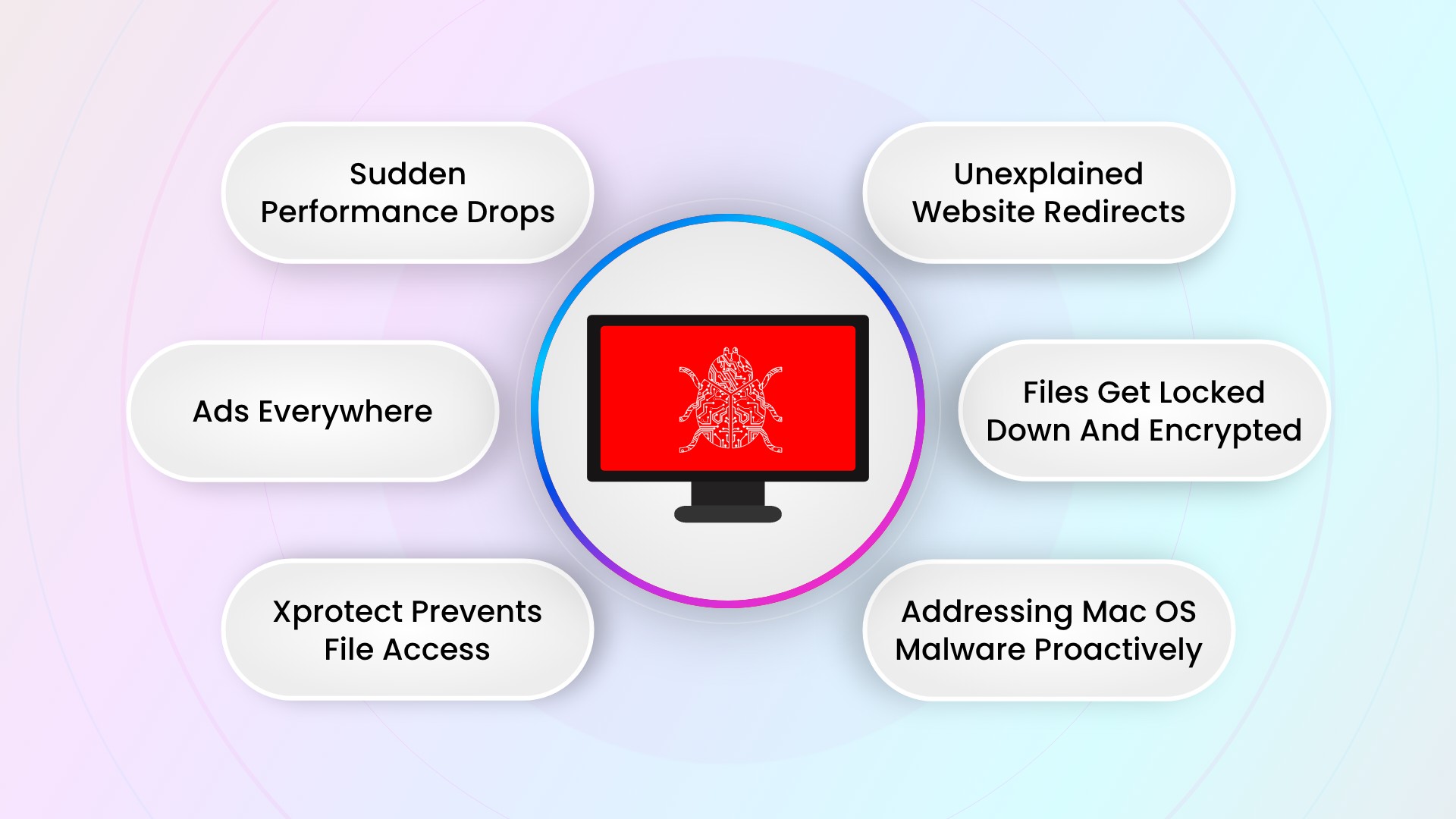
Wenn Ihr Mac mit bösartigen Programmen infiziert ist, werden Sie mit mehreren lästigen Anomalien konfrontiert. Die häufigsten Probleme, auf die Sie stoßen können, sind die unerwartete schlaffe Reaktion und seltsame Störungen auf dem Mac. Außerdem werden möglicherweise zu viele Anzeigen angezeigt und unnötige Anwendungen auf dem System installiert, an deren Installation Sie sich nicht erinnern können. Dies sind einige Anzeichen dafür, dass Ihr Mac mit Malware infiziert ist.
Obwohl eine langsame Leistung auf dem Mac aus einer übermäßigen Ansammlung von Junk-Dateien, Protokolldateien und Cache resultieren kann, sind automatische App-Downloads und seltsames Systemverhalten offensichtliche Indikatoren für Viren. Dies erfordert den dringenden Einsatz von Anti-Malware-Software eines Drittanbieters oder zumindest einen manuellen Eingriff, um das Problem auf Mac OS zu lösen.
Malware von Mac Safari mit Software von Drittanbietern entfernen
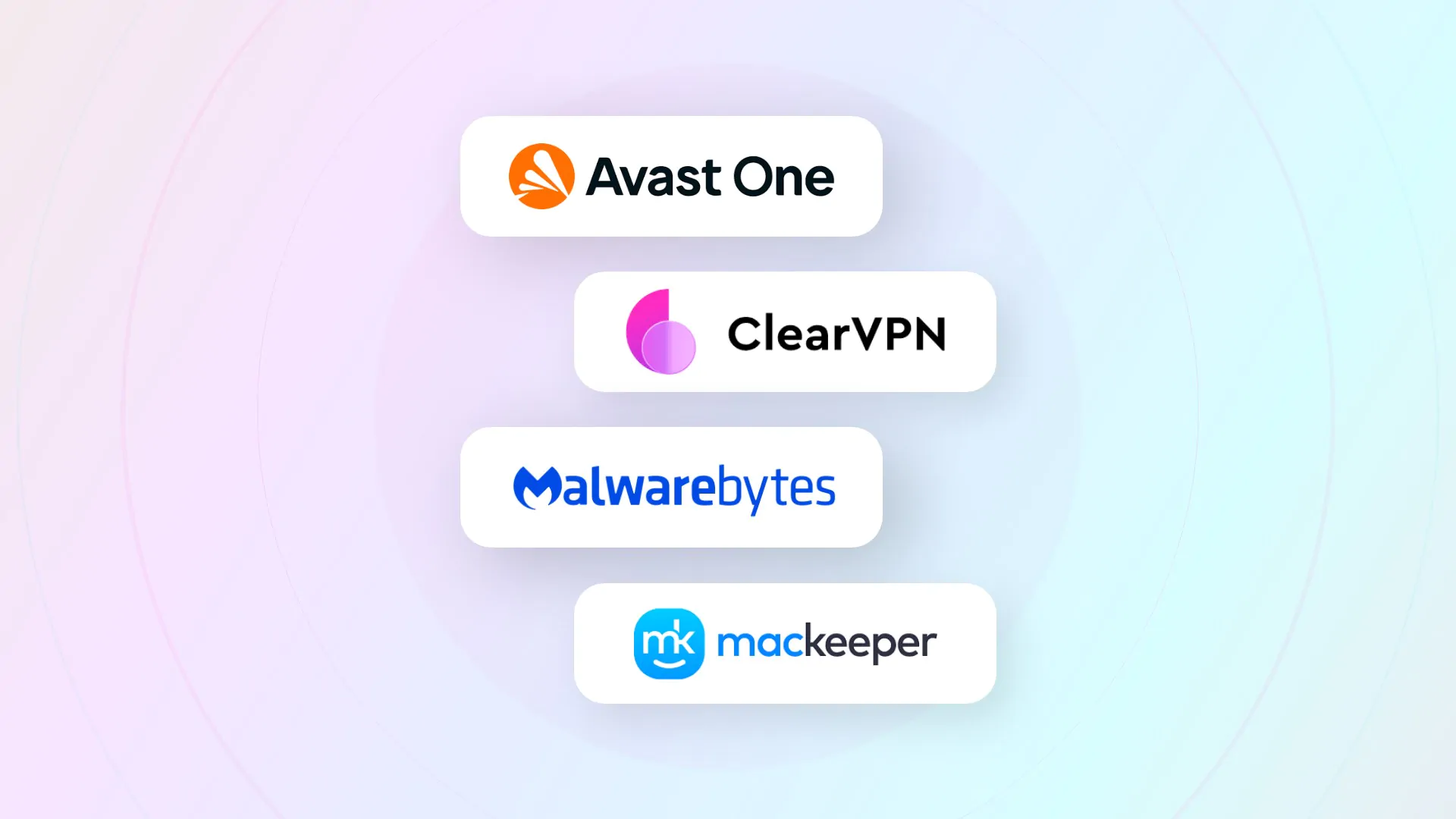
Auf die Frage, wie man Junkdateien von Mac Safari oder zumindest Malware zu entfernen, ist das erste, was einem in den Sinn kommen könnte, eine spezialisierte Software eines Drittanbieters zu kaufen. Mehrere High-End-Software-Entwickler Unternehmen kommen mit ihren Produkten als Mac Sicherheit Anforderungen sind jetzt auf der Pick.
Angefangen bei der Clario Tech DMCC, die MacKeeper auf dem Markt. Es ist eine der zuverlässigsten All-in-One-Lösungen zur Verwaltung von Junk-Dateien und zur Entfernung von Malware auf Mac OS. Ein weiterer Name mit einem langjährigen Ruf in der Cybersicherheitsbranche ist Malwarebytes für Mac. Diese Anwendung ist ausschließlich für den Umgang mit allen Arten von Malware konzipiert, die von den meisten anderen Programmen übergangen werden.
Schritte zum Entfernen von Viren mit MacKeeper
CleanMyMac X ist eine weitere nützliche Anwendung zur Erkennung und Entfernung schädlicher Malware-Programme von Ihrem Mac. Wie die anderen von uns erwähnten erstklassigen Programme verfügt es über eine spezielle Funktion zur Erkennung und Entfernung von Malware, die hervorragend gegen Virenprogramme auf dem Mac funktioniert.
Schritte zum Entfernen von Viren mit CleanMyMac X
Hands-on zu einem zuverlässigen Tool zum Entfernen von Malware für Mac Safari. Downloaden und installieren Sie CleanMyMac x. Halten Sie alle schädliche Malware und bösartige Programme von Ihrem Mac fern und seien Sie das ganze Jahr über sorgenfrei.
Avast hingegen hat sein eigenes Avast One vorgestellt. Diese All-in-One-Lösung bietet eine Systemreinigungsfunktion auf dem Mac und bietet eine leistungsstarke Erkennung von Bedrohungen sowie Funktionen zur Neutralisierung von Malware. Neben anderen nützlichen Funktionen verfügt die App auch über eine Sicherheitsüberwachungsfunktion in Echtzeit.
Viele andere Software-Giganten wie Norton oder McAfee usw. entwickeln ständig leistungsstarke Anti-Malware-Anwendungen für den Mac. Dies zeigt deutlich, dass der Kampf weitergeht und Sie Ihren Mac mit minimalem Aufwand vor Sicherheitslücken schützen können.
Entfernen von Malware aus Mac Safari mit dem eingebauten Prozess

Wenn Sie sich vor Virenangriffen auf Ihrem Mac fürchten, aber keine Software von Drittanbietern verwenden möchten, dann ist die manuelle Wartung Ihre einzige Lösung. Es gibt verschiedene Wartungsschritte auf der Standard-Ebene, die alle mit der Optimierung des Safari-Browsers beginnen.
Entfernen schädlicher Erweiterungen
Die erste Aufgabe, die Sie in Betracht ziehen sollten, ist die Suche nach verdächtigen Erweiterungen in Ihrem Mac-Safari. Diese Erweiterungen gelangen automatisch und oft ohne Benachrichtigung in das System, wenn Sie Dateien von potenziell schädlichen Websites herunterladen. Um eine schädliche Erweiterung aus Safari zu entfernen, müssen Sie:
Cache und Browserverlauf von Mac löschen
Ein Cache auf dem Mac ist der temporäre Speicher für Browserprotokolle. Hier können Urls mit bösartigen Programmen gespeichert werden. Das Zurückhalten von Vireninhalten im Cache schadet dem Browser und bringt sogar einige Anomalien im Browserverlauf hervor. Das Schlimmste, was ein mit Malware verseuchter Cache verursachen kann, ist das Eindringen in Ihre vertraulichen Online-Daten. Die Lösung ist eine regelmäßige Bereinigung der Cache-Dateien. So können Sie das tun:
Seien Sie einen Schritt voraus und halten Sie Ihren Mac das ganze Jahr über frei von Malware und Junk. Das Verfahren ist nicht teuer, aber das Ergebnis ist eine beeindruckend schnelle Mac-Leistung, die Sie sich immer wünschen würden. Unsere Anleitung zum Entfernen von Malware aus dem Mac-Safari kann der Grundstein dafür sein, alle schädlichen Viren fernzuhalten. Jetzt sind Sie an der Reihe, alle unliebsamen Eindringlinge mit erstklassigen Apps oder Standardtools auf Ihrem Mac zu entfernen.






